近日有一些小伙伴咨询小编Adobe Illustrator CS6如何更改线段粗细?下面就为大家带来了Adobe Illustrator CS6更改线段粗细的方法,有需要的小伙伴可以来了解了解哦。
第一步:打开Adobe Illustrator CS6软件。

第二步:找到线段工具。
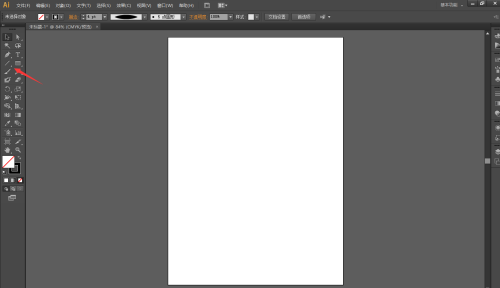
第三步:按住鼠标左键,点击直线段工具。
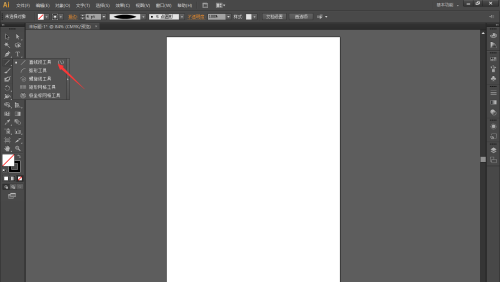
第四步:点击在画布上画一条直线段。
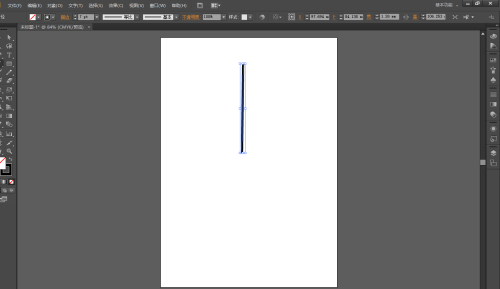
第五步:然后上方找到描边。
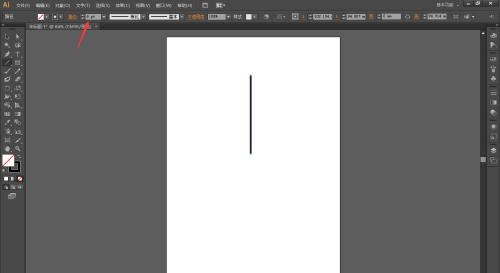
第六步:点击下拉框有多种粗细选择。
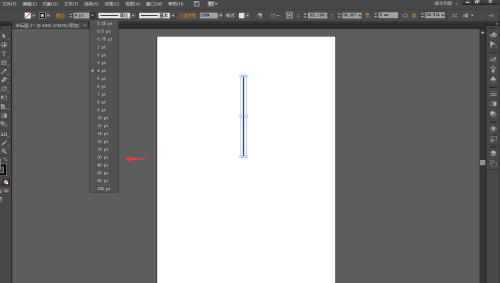
第七步:选择需要的粗细。
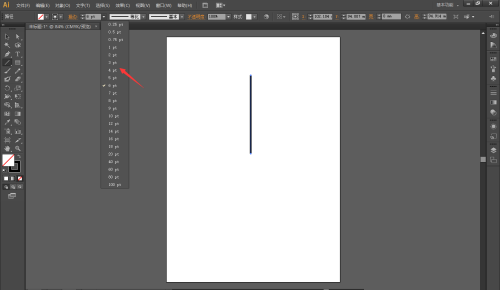
第八步:点击,就可以看到画布上线段粗细变了。
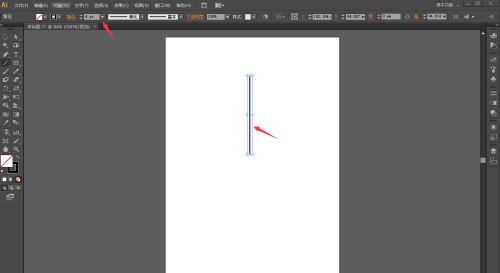
- Win10xbox录屏文件在哪?Win10xbox录屏文件位置分享
- win10 users文件夹在哪?win10 users文件夹找不到在哪的解决方法
- 不用U盘可以重装系统吗?Win10不用U盘重装教程
- 怎么用U盘装Win11?U盘重装Win11系统步骤图解
- Win7无网络访问权限怎么解决?Win7无internet访问权限解决教程
- mac如何连接共享打印机?mac电脑连接共享打印机的方法
- 苹果mac怎么恢复出厂设置?mac恢复出厂设置方法
- 苹果mac忘记开机密码怎么办?苹果mac忘记开机密码的解决方法
- Win11无法识别Xbox控制器怎么办?Win11无法识别Xbox控制器的解决方法
- Win11如何窗口四分屏?Win11窗口四分屏的方法
- Edge浏览器如何开启阅读视图?Edge开启阅读视图的方法
- Edge浏览器怎么设置卡片年份?Edge浏览器设置卡片年份方法
- ALIENWARE如何重装系统?ALIENWARE重装Win10系统的方法
- 外星人笔记本如何重装Win11系统?外星人笔记本重装Win11的操作
- 不用U盘如何重装系统?U盘重装系统方法
- 新手安装Win10系统如何操作?一键重装系统Win10方法
- win11桌面没有我的电脑图标怎么办?win11我的电脑添加到桌面的方法
- win11 alt+tab切换不了界面什么原因?win11 alt+tab切换不了界面的解决方法
- win11按w弹出小组件怎么关闭?win11按w弹出小组件的关闭方法
- win11 bios怎么进入?win11 bios的进入方法
- 星愿浏览器处于100%下载状态怎么办?星愿浏览器处于100%下载状态解决方法
- Win11如何修复音频录制?Win11修复音频录制的方法
- Win11关机后自动重启怎么办?Win11关机后自动重启的解决方法
- 如何给外星人笔记本重装系统Win7?外星人笔记本重装系统Win7的教程
- 华硕飞行堡垒如何重装电脑系统?华硕飞行堡垒系统重装教程
- 应用商店什么软件都无法下载怎么办?应用商店什么软件都无法下载的解决方法
- 黑屏如何重装系统Win11?
- Win7进不去桌面怎么重装系统?
- 开机时显示准备配置windows请勿关闭计算机怎么解决?
- 罗技g402怎么调灵敏度?罗技g402灵敏度设置方法